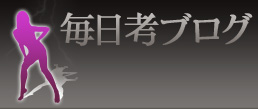Picasaウェブアルバムを使う!(2)「アルバム概要」
2007-06-16 Sat[Webサービス]
私にしてはかなりの精力とモチベーションを持ってして、なんと、後編が日を置かずに書かれている! どーしたサルサ! でも大丈夫、コレが終わればまたグダグダなブログに戻ります。Picasaウェブアルバムを使う!(1)「Mac版アップローダー」の後編です。マジメに書いています。
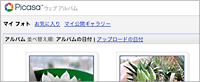 公開されている自分のページはマイ公開ギャラリー(以下ギャラリー)と呼ばれ、皆さんに見てもらうトップページのURLとなります。マイフォトがログインして確認できる自分のアルバム群で、お気に入りは他の方のギャラリー(後述)。
公開されている自分のページはマイ公開ギャラリー(以下ギャラリー)と呼ばれ、皆さんに見てもらうトップページのURLとなります。マイフォトがログインして確認できる自分のアルバム群で、お気に入りは他の方のギャラリー(後述)。
アルバムをクリックするとサムネイル画像が並んでおり、サムネイルの大きさは三段階に変えられます。作成者がしこしこと付けたキャプションは写真の下に表示されるし、タグはサイドの部分に「タグを参照」という感じで並んでいます。
アルバムを閲覧する
方法については、サムネイルをクリックして一枚ずつ、もしくは順繰りに見るほか、スライドショーとして楽しむこともできます。
 表示秒数の増減、再生/ストップ、前後画像への矢印などがあります。雰囲気があってなかなかに素敵。重い画像の場合、低スペックマシンだと読み込みに多少時間がかかります。
表示秒数の増減、再生/ストップ、前後画像への矢印などがあります。雰囲気があってなかなかに素敵。重い画像の場合、低スペックマシンだと読み込みに多少時間がかかります。
スライドショーは全画面なので、キャプションを非表示にすればスクリーンセーバー感覚。普通に写真を閲覧するのもいいし、順番ごとにパソコンの改造手順やアプリケーションのインストール方法、秘蔵レシピの調理方法なんか、これで説明したらとてもわかりやすいと思います。私のアルバムも、スライドショーを見ていただく前提で並べている箇所があります。
閲覧する側にしてみるとそんなに難しいことはないのでこれくらいにして、以下は作成者側のお話をちょっと。
オーガナイズ(organize)
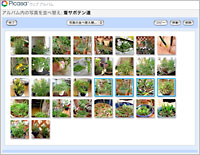 ログインして、任意のアルバムを表示させたときに出てくるのが、キャプション編集、そしてこのオーガナイズというボタン。
ログインして、任意のアルバムを表示させたときに出てくるのが、キャプション編集、そしてこのオーガナイズというボタン。
organizeという単語には「(情報・散らばった物などを)整理する、まとめる」という意味もあります。つまりここでできるのは写真の順序の入れ替えや削除、他のアルバムへの移動やコピーなどです。画像の入れ替えは、複数選択も可能なドラッグ&ドロップなので非常にやりやすく感じます。なんというのかなあ。難しすぎず、必要十分で使いやすいですね。
お気に入り
気に入りのギャラリーを自分のギャラリーに表示させたり、更新状態を知ることができるようになったりします。リンク方法は、ブログやはてなのサービスと似たような感じ。
 ログインした状態で気に入りのユーザーさんのギャラリーに飛んで、「お気に入りに追加」をクリックします。
ログインした状態で気に入りのユーザーさんのギャラリーに飛んで、「お気に入りに追加」をクリックします。
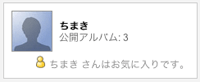 追加されるとステイタスが「○○さんはお気に入りです」に変化。字面がちょっと…(ちまきさんは普通にお気に入りだけどさ…)
追加されるとステイタスが「○○さんはお気に入りです」に変化。字面がちょっと…(ちまきさんは普通にお気に入りだけどさ…)
自分のブログで確認すると、リンクギャラリーとしてこのように(イメージ:サイドバー)表示され、上部メニューの「お気に入り」で管理ができるようになります。
※今回は、見応えあるなあと思っていたちまきさんの公開ギャラリーへリンクを張らせていただきました。
容量について単純計算する
非公開のアルバムも含め、現在、約240枚の画像をアップロードしています。使用している容量が20MBなので、平均すると83KB。そんなところでしょう。
以降、同様の重さでアップロードしていくものとして計算すると、制限である1,024MB(1GB)でアップロードできる画像点数は約12,340枚。(Googleで言っている目安が約4,000枚ですから、一枚を200KBくらいで計算しているんですね)
全部で約12,340枚、割ることの240…つまり1ヶ月に240枚を常にアップし続けると、51ヶ月となります。ゆうゆう、4年は使えるわけですね。いきなりRAWデータを上げはじめたりしない限りは安泰です。
数学が得意な人ならもっと効果的な計算なんかで示せたんだろうけど、小学生まがいのアタマですんません。ひとつの目安ということでご了承ください。(計算が間違っていたらこっそり指摘してください)
アカウントについてのどーでもない話
作成したギャラリーは
http://picasaweb.google.com/Googleアカウント/
というURLになるのですが、「Googleアカウント」の部分は後から任意のものに変えられます。空いているアカウント名を取るという形なので、なければだめなんですけど。これを知らなくて、私はいちいち別アカウントを取ってしまいました。いずれにしてもGoogleアカウントが分かればメールアドレスも割れるので、このURL名はどうだかなあという感じ。
仮に表示するURLを設定で変えたとしましょう。するとその名前でも、同じパスワードでGoogleのサービスへのログインができてしまうんですよね。一つめのアカウントに転送されるだけなんですがね…(メールアカウントとしては生きていないみたいです)。
以上、どーでもない話でした。
ヘルプについての不満
ヘルプをたどっていくと英語サイトに行ってしまうとか、ウェブアルバムのヘルプがいつの間にかPicasaのヘルプを見ているとか、検索しても求める情報がロクにないとかさ。もう諦めてるけど。
一番ひでぇと思ったのは、
「○○の方法については、 http://picasa.google.com/うんちゃらかんちゃら/xxxxx を参照してください。」
↓
「申し訳ありませんが、該当する情報は見つかりませんでした。」
…無いやんけ!ってこら。
タグ付け・タグ管理
使ってないからわからないんですけど、iPhotoやPicasaだったら、ソフトで付けていたタグが反映されるのかな。アップローダーにはこれがないので、ウェブアルバム上でタグ付けをすることになるのですが、…いやだ、一括で編集できなくちゃ、240枚も!
アルバムに依存しない分類ができるという意味では、複数の属性を付けておけるタグは便利なんですよね。検索でもタグ付けされているものが優先されているようだし。
といって、ちくちく一個ずつタグを追加するのも…。
誰か、50タグ1円で内職してくれませんか。
♪かーさんがー、よなべーをして、タグづーけしてくれたー。
母さんに悪いので、一括編集/管理できる機能を切に希望します。
他にも、小姑のような不満点というのはあります。
せっかくのコメント機能も、セキュリティのためとはいえGoogleアカウントを持っていないとできないってのがちょっとね…。コメント類に改行が効かないのも困るし。自分のブログやサイトへリンクを張れないとか。それに、やっぱり思うのはモバイル(携帯)対応。ほかの各サービスでも対応しているようだし、ここはちょっと頼みますよ。
というわけで今回公開した、植物関係のギャラリーの緑ブログ記事がこちらです。覗いてみてもいいかなという方は
→フォトアルバム公開のお知らせ
初めて作成したのが5月の末なのですが、次の日に早く出なくちゃいけないと分かっていながら遊びすぎてなかなかやめることができず、深夜におよび、結局寝坊したんだけど楽しかったからまあいいかと思えるほど楽しかったです(長っ!)。
さあ、皆さまも。
よろしければ、お試しあーれーお殿さまーおたわむれをー。
<< Picasaウェブアルバムを使う!(1)「Mac版アップローダー」 | main | 私のアゴにナニがいる >>
同じカテゴリの新着記事
- ブログの更新情報はTwitterFeedをやめてFeedtweetをやめて「Feedburner」で流すことにした (2010-03-23)
- 人もすなるPosterousといふものを、猿もしてみむとするなり (2010-02-24)
- 愛用しているiPhoneのTwitterアプリ6種をやや駆け足で (2010-02-19)
- Google Bookmarks Button Reloadedはどこいった? (2010-02-08)
- サル、ブログの書き方を忘れるの巻 他 (2010-01-28)
- Nambu1.9.3.0b(Build921)を過去バージョンと比較しつつ試す (2009-11-13)
- tomblooでのはてな・tumblr複数アカウント設定覚え書き (2009-11-09)
- GoogleブックマークのFirefox拡張、Google Bookmarks Button ReloadedとGMarks (2009-09-14)
- 曲のエクスポートや一時停止ができるMac用Last.fmクライアント「SweetFM」 (2009-09-02)
- Googleリーダー+Better GReader+RSS Flash gで快適フィード生活 (2009-08-25)